Crear segmentos con Copilot para Customer Insights - Data (versión preliminar)
[Este artículo es documentación preliminar y está sujeto a modificaciones].
Cree segmentos utilizando palabras cotidianas en Dynamics 365 Customer Insights - Data sin conocimientos detallados sobre el esquema de datos. Mejore el modelo de IA y obtenga respuestas más precisas proporcionando comentarios sobre las indicaciones y los resultados.
Importante
- Esta es una característica en versión preliminar.
- Las vistas previas de características no se han diseñado para un uso de producción y pueden tener una funcionalidad restringida. Estas características están disponibles antes del lanzamiento oficial para que los clientes puedan tener un acceso anticipado y proporcionar comentarios.
Requisitos previos
- Habilite las funciones de Copilot con tecnología de Azure OpenAI configuración activada activada. El valor predeterminado es Activado.
- El entorno se encuentra en una geografía admitida y usa un idioma admitido..
Crear un segmento con Copilot
Copilot proporciona sugerencias personalizadas basadas en datos de su entorno para ayudarle a comenzar. Describa el segmento que desea y Copilot le ayuda a crearlo. Por ejemplo, un segmento simple: todos los clientes que viven en Seattle, Washington. También puede crear segmentos basados en medidas existentes: todos los clientes que tienen un valor de por vida de al menos 500 y también compraron un artículo en los últimos 30 días.
En Customer Insights - Data, vaya a Información>Segmentos y seleccione Nuevo>Crear el suyo propio para crear un segmento.
Seleccione el icono Copilot (
 ) para abrir el panel de Copilot.
) para abrir el panel de Copilot.Ingrese una descripción de su segmento o elija una de las indicaciones sugeridas.
Seleccione Usar para aplicar el resultado a una regla.
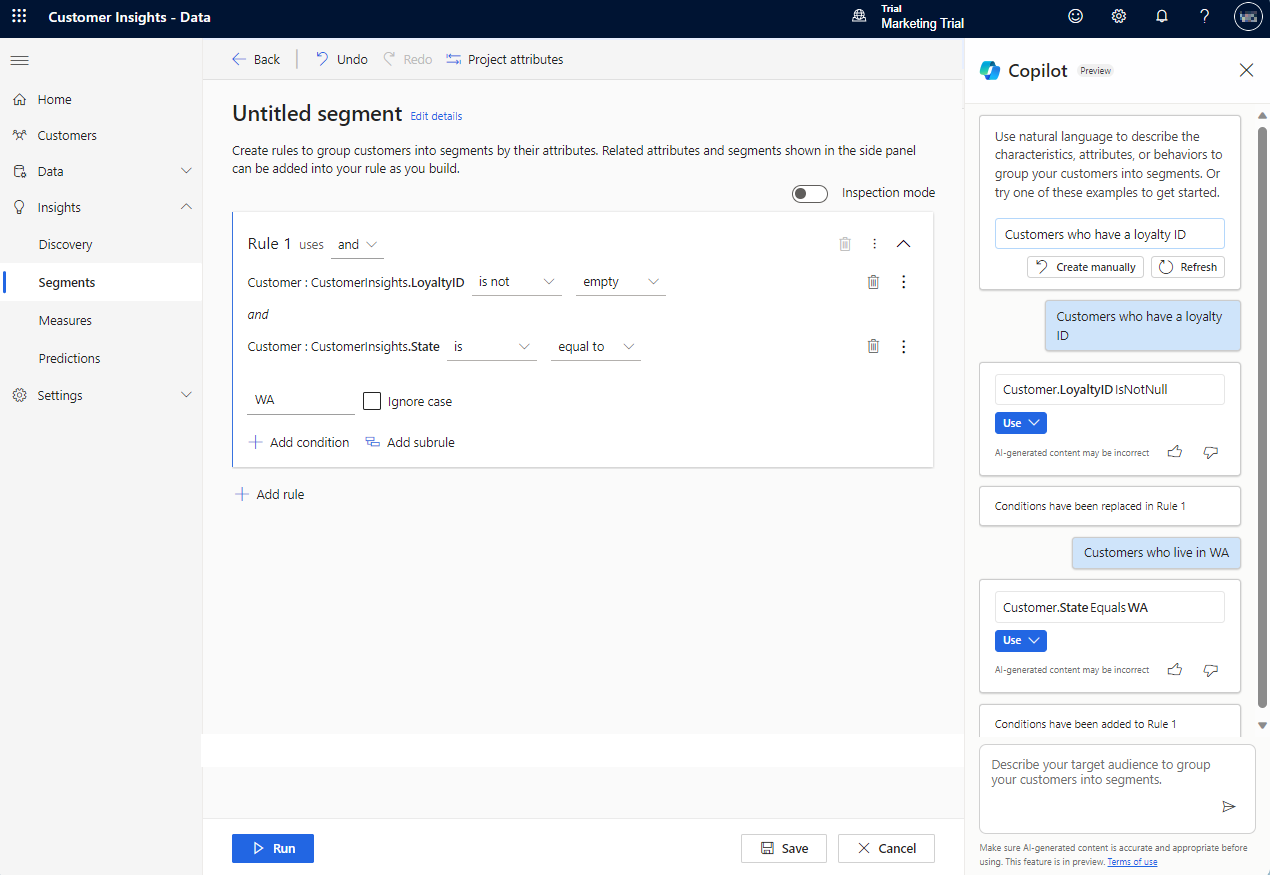
Para crear el segmento:
Seleccione Editar detalles junto al segmento sin título. Proporcione un nombre para su segmento y actualice el Nombre de la tabla de salida sugerido para el segmento. Opcionalmente, agregue una descripción y etiquetas al segmento.
Seleccione Guardar para guardar la configuración y luego seleccione Cerrar. El segmento está en modo borrador o inactivo, para que pueda realizar cambios en la configuración antes de crear el segmento. O seleccione Ejecutar para guardar y crear el segmento.
Si el segmento resultante contiene varias rutas de relación, utiliza la ruta más corta de forma predeterminada. Edite el segmento para cambiar la ruta de relación.